時間:2016-05-03 來源:互聯網 瀏覽量:
win10筆記本在使用的過程中遇到無法調整亮度要怎麼辦?也找不到調節的選項?遇到這種故障要怎麼處理比較恰當?下麵小編就跟大家說說win10筆記本屏幕亮度不能調節怎麼辦。
win10筆記本調節屏幕亮度的方法:
1、在設置裏麵找到個性化,但找不到屏幕亮度調節,隻可以選擇關閉或者打開自動調節屏幕亮度。
2、在任務欄的電源設置裏發現屏幕亮度調節的圖標是灰色的。無法進行調節。
3、在設備管理器中的監視器是正常工作的,沒有問題。
4、控製麵板--硬件和聲音--電源選項中找到“調整屏幕亮度”,也沒有亮度調節選項;
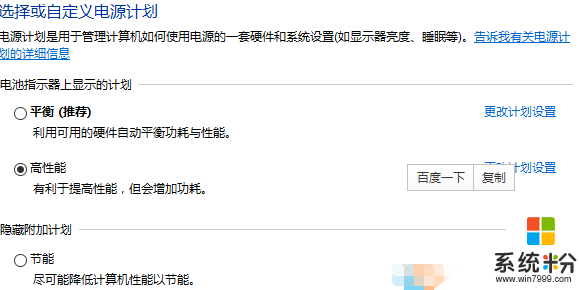
解決方法:
1、首先確定你的電腦為筆記本而不是台式機,台式機是沒有可調節亮度選項的。
2、按下WIN+X,然後打開“設備管理器”;
3、在設備管理器中,展開【監視器】,然後右鍵點擊顯示器選項,卸載驅動程序;
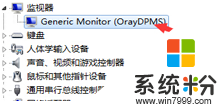
4、重新掃描硬件或重新啟動win10係統就可以了。
PS:以上問題是由於安裝了錯誤的顯示器驅動導致,卸載後使用Win10默認驅動就可以了,如果不是筆記本的話 直接調節顯示器就可以了。有關於Windows10使用技巧大全大家可以上係統粉查看。